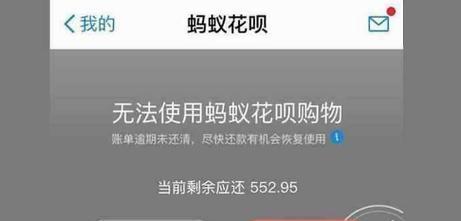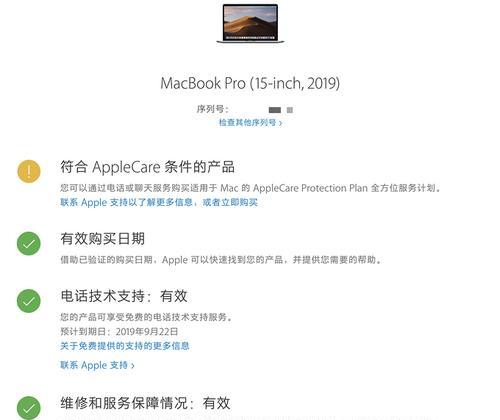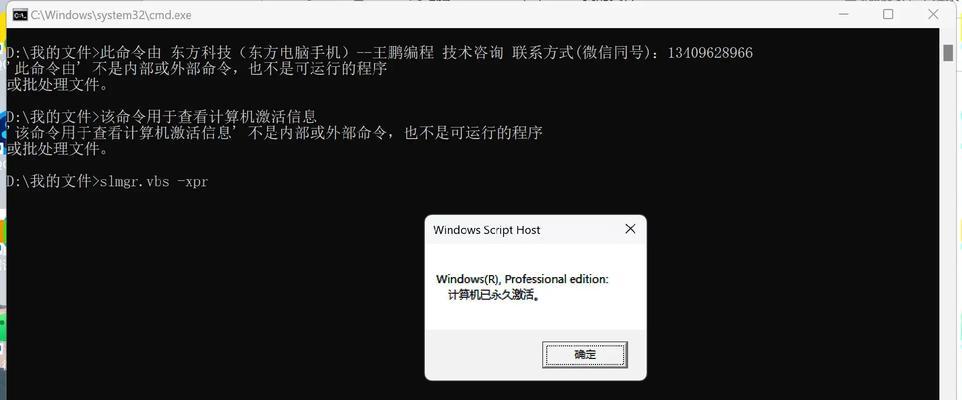笔记本副屏如何切换横竖显示?
在这个移动办公和学习越来越普遍的时代,笔记本电脑成为了我们不可或缺的工具之一。随着技术的不断进步,笔记本的辅助设备也在不断升级,其中笔记本副屏就是其中一项让人眼前一亮的创新。副屏为我们带来了更多的显示空间,提高了工作效率。但如何调整笔记本副屏的显示方向,使其更贴合我们的使用习惯呢?本文将详细指导你进行笔记本副屏的横竖显示切换,帮助你更好地利用副屏空间。
一、了解你的硬件配置及操作系统
在开始之前,你需要先了解自己的硬件和操作系统。因为不同的笔记本型号以及副屏的品牌可能会有不同的操作方法,但大多数情况下,无论是Windows操作系统还是MacOS,切换显示方向的基本原理是相似的。请确认你的副屏与笔记本主机连接正常,并确保副屏驱动程序已正确安装。

二、Windows系统下的笔记本副屏横竖切换方法
1.使用快捷键切换显示方向
Windows系统中,可以通过快捷键来切换副屏的显示方向。一般情况下,你可以在连接了副屏的笔记本上,按下Windows键+P键,呼出投影设置菜单,选择“扩展这些显示器”或“仅显示在1”等选项,根据需要进行设置。然而,若要单独调整副屏方向,Windows本身并不提供直接的方法。
2.利用显卡控制面板进行设置
由于系统内置设置限制,我们通常需要借助显卡控制面板来实现具体的横竖切换。以NVIDIA显卡为例:
在桌面空白处右击,选择“NVIDIA控制面板”。
在左侧菜单中选择“显示”下的“更改平板显示器的旋转”选项。
选择你的副屏并选择旋转角度,如顺时针旋转90度(竖屏显示)。
AMD和Intel的显卡控制面板也有类似选项,操作大同小异。

三、MacOS系统下的笔记本副屏横竖切换方法
在MacOS中,切换副屏显示方向相对更为简单:
确认你的副屏已经连接并被系统识别。
进入“系统偏好设置”>“显示器”,在“显示器”选项卡中,你会看到所有已连接的显示器。
找到副屏的图标并点击,然后在菜单栏中选择“旋转”选项,可以选择90度、270度等旋转角度。
如果需要调整显示方向的默认设置,确保“镜像显示器”选项未被勾选。

四、使用第三方软件进行高级设置
如果你需要进行更复杂的设置或是对某些特定型号副屏的兼容性调整,可以考虑使用第三方软件。比如DisplayLinkManager可以为特定的笔记本副屏进行高度定制化的设置。
五、注意事项与常见问题解答
1.旋转后的画面显示异常
画面显示异常可能是由于软件兼容性问题或显卡驱动未更新导致。建议检查显卡驱动程序是否为最新版本,并确保所有的显示设置都与你的使用场景相匹配。
2.如何保持副屏的横竖显示状态
更改了副屏的显示方向后,系统可能会在下一次连接时重置设置。你可以通过再次进入显卡控制面板或系统偏好设置来重新调整,或者是找一些专业工具进行设置固定。
3.副屏不支持旋转显示
并非所有的副屏都支持物理旋转。在选择副屏时,请仔细阅读硬件规格说明,确认其是否支持旋转功能。
综上所述,笔记本副屏的横竖切换主要依赖于显卡控制面板或系统设置的操作。无论你是Windows用户还是Mac用户,都可以根据上述步骤进行设置。而对于特定问题或高级定制,第三方软件会是你的好帮手。希望本文能帮助你充分利用笔记本副屏,提高工作效率和使用体验。
版权声明:本文内容由互联网用户自发贡献,该文观点仅代表作者本人。本站仅提供信息存储空间服务,不拥有所有权,不承担相关法律责任。如发现本站有涉嫌抄袭侵权/违法违规的内容, 请发送邮件至 3561739510@qq.com 举报,一经查实,本站将立刻删除。
- 上一篇: 搬砖诛仙世界适合哪款笔记本电脑?
- 下一篇: 投影仪跑线的原因及解决方法是什么?
- 站长推荐
-
-

Win10一键永久激活工具推荐(简单实用的工具助您永久激活Win10系统)
-

华为手机助手下架原因揭秘(华为手机助手被下架的原因及其影响分析)
-

随身WiFi亮红灯无法上网解决方法(教你轻松解决随身WiFi亮红灯无法连接网络问题)
-

2024年核显最强CPU排名揭晓(逐鹿高峰)
-

光芒燃气灶怎么维修?教你轻松解决常见问题
-

解决爱普生打印机重影问题的方法(快速排除爱普生打印机重影的困扰)
-

红米手机解除禁止安装权限的方法(轻松掌握红米手机解禁安装权限的技巧)
-

如何利用一键恢复功能轻松找回浏览器历史记录(省时又便捷)
-

小米MIUI系统的手电筒功能怎样开启?探索小米手机的手电筒功能
-

解决打印机右边有黑边问题的方法(如何消除打印机右侧产生的黑色边缘)
-
- 热门tag
- 标签列表
- 友情链接